
Tutorial ini memandu Anda melalui proses mengubah nama host pada sistem CentOS 7.
Nama host disetel pada saat sistem operasi CentOS diinstal atau jika Anda menjalankan mesin virtual, nama host ditetapkan secara dinamis ke instans saat startup.
Metode yang dijelaskan dalam tutorial ini akan berfungsi tanpa perlu memulai ulang sistem Anda.
Prasyarat #
Sebelum melanjutkan tutorial ini, pastikan Anda masuk sebagai pengguna dengan hak istimewa sudo.
Memahami Nama Host #
Nama host adalah label yang mengidentifikasi mesin di jaringan. Anda tidak boleh menggunakan nama host yang sama pada dua mesin berbeda di jaringan yang sama.
Ada tiga kelas hostname :static , pretty , dan transient .
static- Nama host tradisional, yang dapat diatur oleh pengguna, dan disimpan di/etc/hostnameberkas.pretty- Nama host UTF8 bentuk bebas yang digunakan untuk presentasi kepada pengguna. MisalnyaLinuxize's desktop.transient- Nama host dinamis yang dikelola oleh kernel yang dapat diubah oleh server DHCP atau mDNS saat dijalankan. Secara default, ini sama denganstaticnama host.
Disarankan untuk menggunakan nama domain yang sepenuhnya memenuhi syarat (FQDN ) untuk keduanya static dan transient nama seperti host.example.com .
Tampilkan Nama Host Saat Ini #
Untuk melihat nama host saat ini, masukkan perintah berikut:
hostnamectl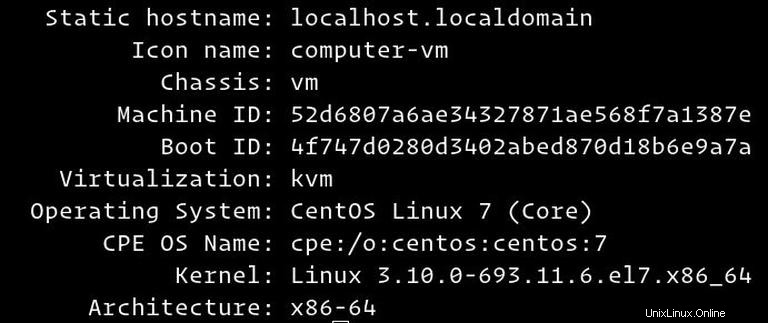
Seperti yang Anda lihat dari gambar di atas, nama host saat ini disetel ke localhost.localdomain .
Ubah Hostname #
Metode 1:Menggunakan hostnamectl perintah #
Di CentOS 7 kita dapat mengubah nama host sistem dan pengaturan terkait menggunakan perintah hostnamectl , sintaksnya adalah sebagai berikut:
sudo hostnamectl set-hostname host.example.comsudo hostnamectl set-hostname "Your Pretty HostName" --prettysudo hostnamectl set-hostname host.example.com --staticsudo hostnamectl set-hostname host.example.com --transient
Misalnya kita ingin mengubah nama host statis sistem menjadi host.linuxize.com , kita dapat menggunakan perintah berikut:
sudo hostnamectl set-hostname host.linuxize.com
Untuk menyetel nama host cantik ke Linuxize's desktop , masukkan:
sudo hostnamectl set-hostname "Linuxize's desktop" --pretty
hostnamectl perintah tidak menghasilkan output. Saat berhasil, 0 dikembalikan, kode kegagalan bukan nol sebaliknya.
Metode 2:Menggunakan nmtui perintah #
nmtui adalah antarmuka pengguna teks untuk NetworkManager yang juga dapat digunakan untuk mengubah nama host.
Untuk memulai nmtui utilitas menjalankan perintah berikut:
sudo nmtui
Gunakan tombol panah untuk menavigasi melalui opsi, pilih Set system hostname dan tekan Enter :
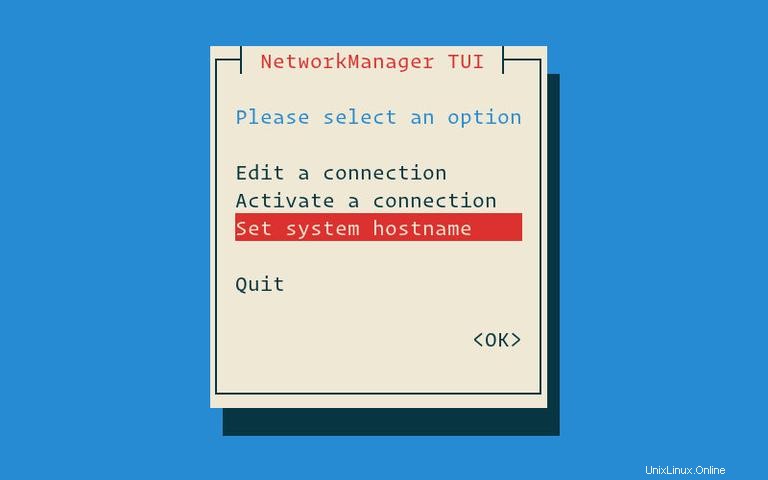
Setel nama host baru Anda:
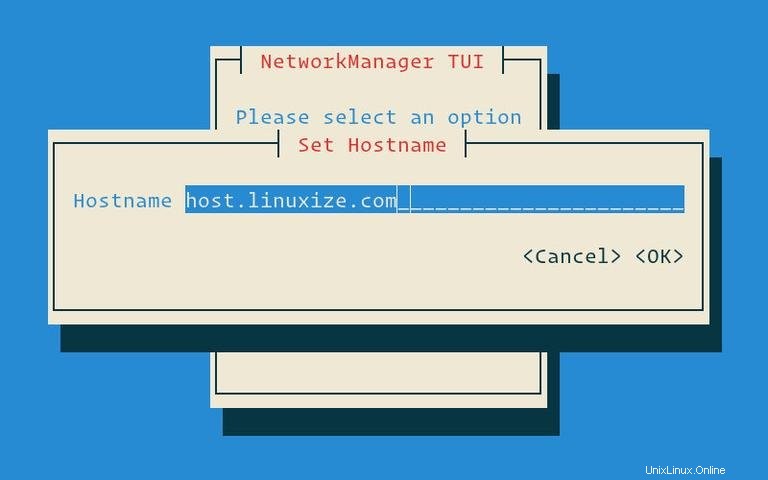
Tekan enter untuk mengonfirmasi perubahan nama host:
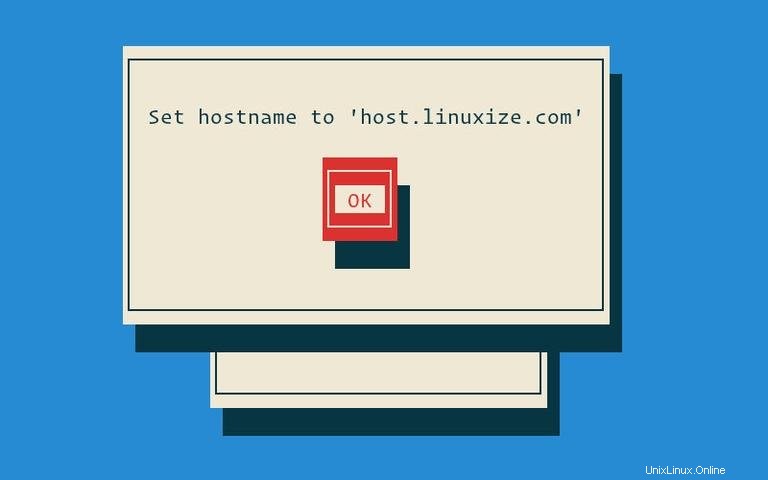
Terakhir, mulai ulang systemd-hostnamed layanan agar perubahan diterapkan:
sudo systemctl restart systemd-hostnamedMetode 3:Menggunakan nmcli perintah #
nmcli adalah alat baris perintah untuk mengontrol NetworkManager yang juga dapat digunakan untuk mengubah nama host.
Untuk melihat jenis nama host saat ini:
sudo nmcli general hostname
Untuk mengubah nama host menjadi host.linuxize.com gunakan perintah berikut:
sudo nmcli general hostname host.linuxize.com
Terakhir, mulai ulang systemd-hostnamed layanan agar perubahan diterapkan:
sudo systemctl restart systemd-hostnamedVerifikasi perubahan #
Untuk memverifikasi bahwa nama host berhasil diubah, gunakan hostnamectl perintah:
hostnamectlNama host baru Anda akan dicetak di konsol:
Static hostname: host.linuxize.com
Pretty hostname: Linuxize's desktop
Icon name: computer-vm
Chassis: vm
Machine ID: 52d6807a6ae34327871ae568f7a1387e
Boot ID: 4f747d0280d3402abed870d18b6e9a7a
Virtualization: kvm
Operating System: CentOS Linux 7 (Core)
CPE OS Name: cpe:/o:centos:centos:7
Kernel: Linux 3.10.0-693.11.6.el7.x86_64
Architecture: x86-64